新年剛好把 MacOS 重灌,讓這台老 macbook pro 2020 重獲新生,也藉此機會重新建置開發環境。
因此我們將示範如何在 Mac 安裝 Node.js 以及 NPM,其實直接從官網安裝 Node.js 時就會同時安裝 NPM,因此我將以 Mac 作為示範如何在成功安裝 Node.js,並且展示成功結果!
👉🏻 Node.js 官網連結
下載 LTS 的版本

點擊下載的 node-vx.x.x.pkg 檔安裝 Node.js
緊接著就是點擊 MacOS 安裝的一堆確認(建議安裝時可以看一下細節!)






成功安裝後我們回到 Terminal
安裝成功後,我們可以透過 Terminal 使用 which 確認是否安裝成功,可以試著在 Terminal 輸入以下命令:
$ which npm
/usr/local/bin/npm
$ which node
/usr/local/bin/node
輸入 node & npm Command
我們可以就在 Terminal 做 node & npm 的 command 啦!
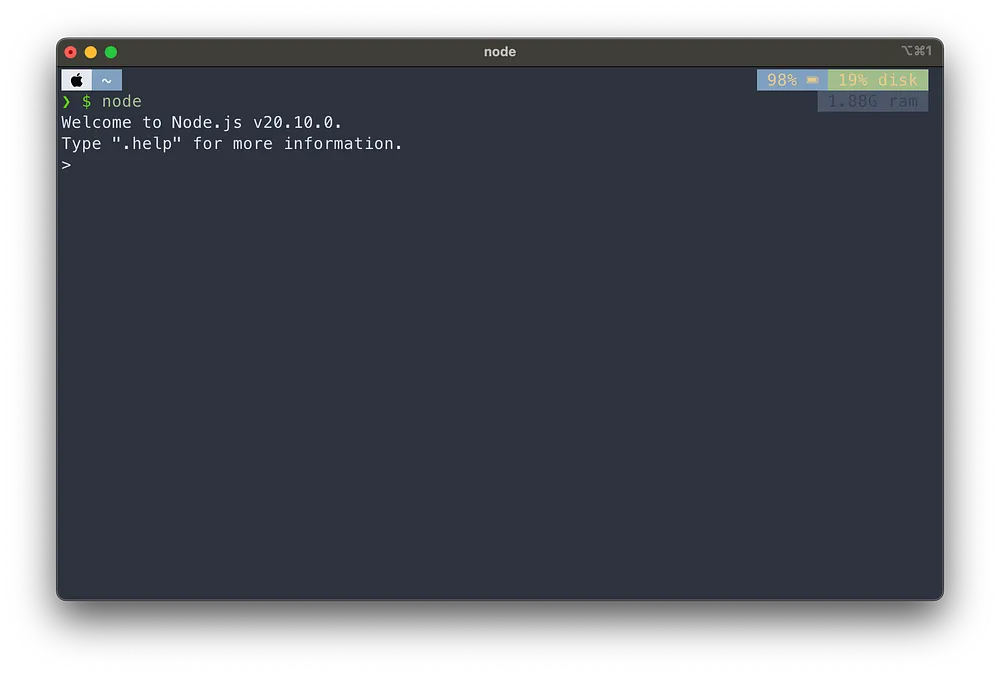

啟動一個 web server
我們可以另外寫一個 web server 的 app 來測試一下,這邊我們使用 http 來啟動一個 web server,實作程式碼如下:
// server.js
const http = require("http");
const server = http.createServer((req, res) => {
res.statusCode = 200;
res.setHeader("Content-Type", "text/plain");
res.end("Hello World\n");
});
server.listen(3000, "localhost", () => {
console.log("Server running at http://localhost:3000/");
});接著我們透過 node 來啟動這個 web server,輸入以下命令:
$ node server.js
Server running at http://localhost:3000/
接著我們前往瀏覽器點開 http://localhost:3000/,就可以看到 Hello World 的字串啦!結果如下圖,如果有看到 Hello World 就代表我們完全成功啦!

這樣就大功告成啦!祝大家開發順利!也祝大家新年快樂!